
心理学中最重要的思想之一是享乐适应的概念。它也被称之为“享乐跑步机”,它断言即使我们的收入或物质财富大幅增加时,但是幸福感并不会持续增长。
从历史上看,我们大多数新发现的设施都依赖于技术,但自互联网诞生以来,创新呈指数级增长。到目前为止,我们已经习惯了我们的设备每年变得更强,更好,更快,因此,技术适应性正在持续上升。
还记得上次无线网络下线五分钟时你有多疯狂吗?这是卓越的技术适应。
具有讽刺意味的是,我们技术的大多数的问题不是由设备造成的,而是由我们造成的。有时是操作错误,当最大的滞后存在于我们自己的行为时,我们对微小的外部延迟就会感到非常恼火。
如果你知道自己正在尽可能高效地使用笔记本电脑,但你在使用过程中操作错误时,你能平静下来吗?
在过去的五年里,我没有认真研究过MacOS系统本身。但我比普通人更快地使用着笔记本电脑。
今天,我想向你展示该如何高效快速的三个组成部分:
肌肉记忆
标记
搜索
我们开工吧!
当一个物体抛向你时,你的身体会在0.1秒内做出反应以捕捉或躲避它。那是因为你的神经系统保留了一系列具有某些肌肉收缩组合的快捷方式,因此它可以快速激活它们。
我们称之为肌肉记忆。虽然你无法击败无意识的反应和古老的生存机制,但研究表明,你可以通过练习大大缩短你执行任何任务所需的时间。
Steve Kamb 将其与电子游戏联系起来:
起初你很笨拙,不得不学习控件的工作原理。然后,经过几个小时的游戏,你的肌肉记忆开始发展。几天或几周后,这些东西似乎就已经毫不费力了:
通过不加思索地连接滚动,攻击,防御和施法的组合击败boss。
通过攻击成群的敌人,使用物品和毫不费力地扫射穿过地牢。
为Mac开发肌肉记忆是一个巨大的速度助推器。
这有三种练习的方法。
将鼠标速度设置为最大值
打开“系统偏好设置”,然后选择“鼠标”或“触控板”,并将跟踪速度设置为最快。
是的,这会在接下来的10分钟甚至一个小时内感到不舒服,一旦你适应了,你将可以更快速的达到操作。无论是将整体速度提高10%,50%还是100%,都会为你的生活增加30年的生命。
记住键盘快捷键
使用光标移动两倍的速度已经非常快了。但更快速的其实是根本不移动光标。从理论上讲,你完全可以在不接触鼠标或触控板的情况下使用Mac。在实践中,我使用快捷方式至少占用我采取的行动的50%。
如果你也想快速的操作,唯一方法就是记住它们,然后练习,直到你想到相应的动作时手指自动移动。这是一次死记硬背的学习。
在你的桌面上
Cmd + N打开一个新的Finder窗口。
Cmd + M最小化该窗口。
一旦你进入窗口,Cmd + T就会打开一个新选项卡。
如果Cmd + W是唯一的选项卡,它将关闭当前选项卡或窗口。
Cmd + Shift + N创建一个新文件夹。
Cmd + 1/2/3/4可让你浏览不同的视图。
选择文件时按Enter键可以更改其名称。再次按Enter确认。
空格键显示任何文件的预览。
箭头允许您从一个文件移动到另一个文件。
按住Shift键的同时按下箭头可以选中多个文件。
Cmd + Delete将所有选中的文件删除到垃圾箱。
Cmd + Tab允许你浏览所有打开的应用程序并选择你要查看的应用程序。
这是我在不到30秒的时间内展示几乎所有这些:
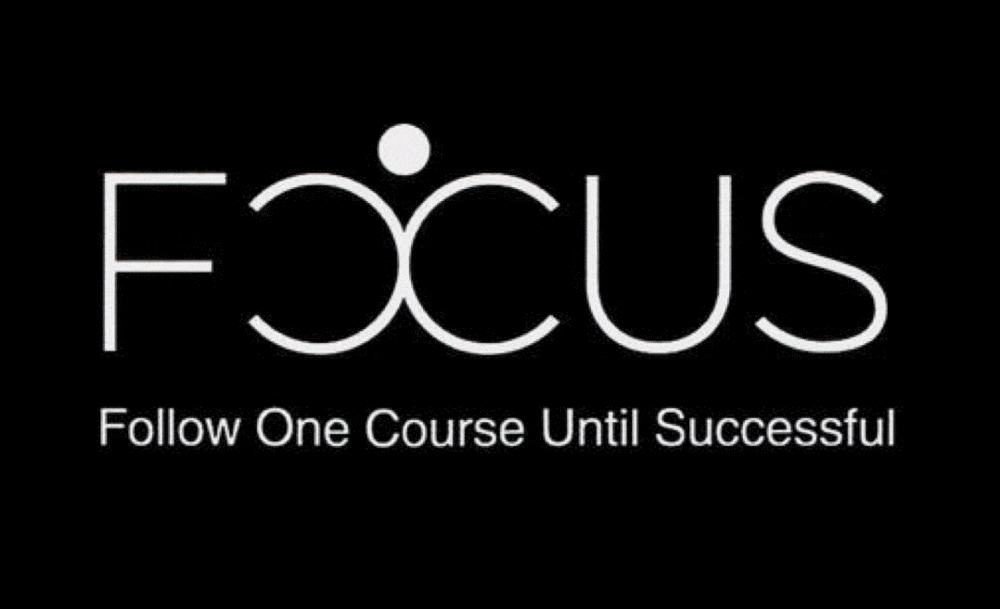
在你的浏览器中
在打开和管理选项卡和窗口时,许多相同的快捷方式都适用。也就是说,还有更多快捷方式使浏览器更高效的使用。
- Cmd + N打开一个新窗口。
- Cmd + Shift + N打开一个新的隐身窗口。
- Cmd + W关闭当前选项卡,或者,关闭所有选项卡后,关闭窗口。
- Cmd + T打开一个新标签页面并跳转到它。
- Cmd + Shift + T重新打开你关闭的最后一个标签页。
- Cmd + Option +右箭头移动到阵容中的下一个标签页。
- Cmd + Option +向左箭头移动到阵容中的上一个标签。
- Cmd + 1/2/3 ...跳转到第一个,第二个,第三个等选项卡。
- Cmd + 9跳转到最后一个标签。
- Cmd + R重新加载你所在的页面。
- Cmd + Shift + R在绕过缓存时重新加载你正在打开的页面,这意味着你可以像第一次开启的时候一样查看它。
- Cmd + L允许你从页面上的任何位置跳转到URL /搜索栏。
- Cmd + F允许你开始输入并在页面上查找任何单词。
- Cmd +左箭头返回到您访问的最后一页。
- 空格键以递增的方式向下滚动当前页面。
- Cmd + P打开“打印”屏幕。
- Cmd + M最小化当前窗口。
再次,这是我在30秒内展示了一大堆:
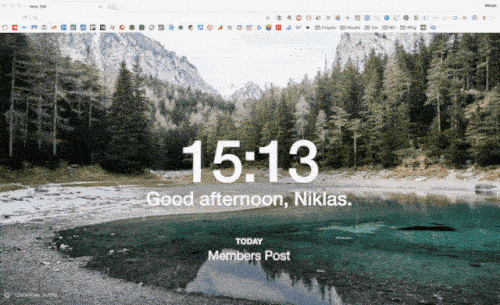
打字时
如果你是作家,这非常有用,但我们都会时不时打字,键盘快捷键可让你更快地编辑文本。
Cmd + 右箭头可让你跳到当前行的末尾。
Cmd + 左箭头可让你跳转到当前行的开头。
Option + 右箭头跳转到下一个单词。
Option + 左箭头跳转到上一个单词。
Shift + 右箭头选择下一个字母或符号。
Shift + 左箭头选择上一个字母或符号。
Option + Shift + 右箭头选择整个下一个单词。
Option + Shift + 左箭头选择整个前一个单词。
Cmd + Shift + 右箭头选择光标右侧的所有内容。
Cmd + Shift + 左箭头选择光标左侧的所有内容。
Cmd + C复制任何突出显示的内容。
Cmd + V粘贴复制的内容。
delete 删除突出显示的内容
以下是其中一些实际操作:
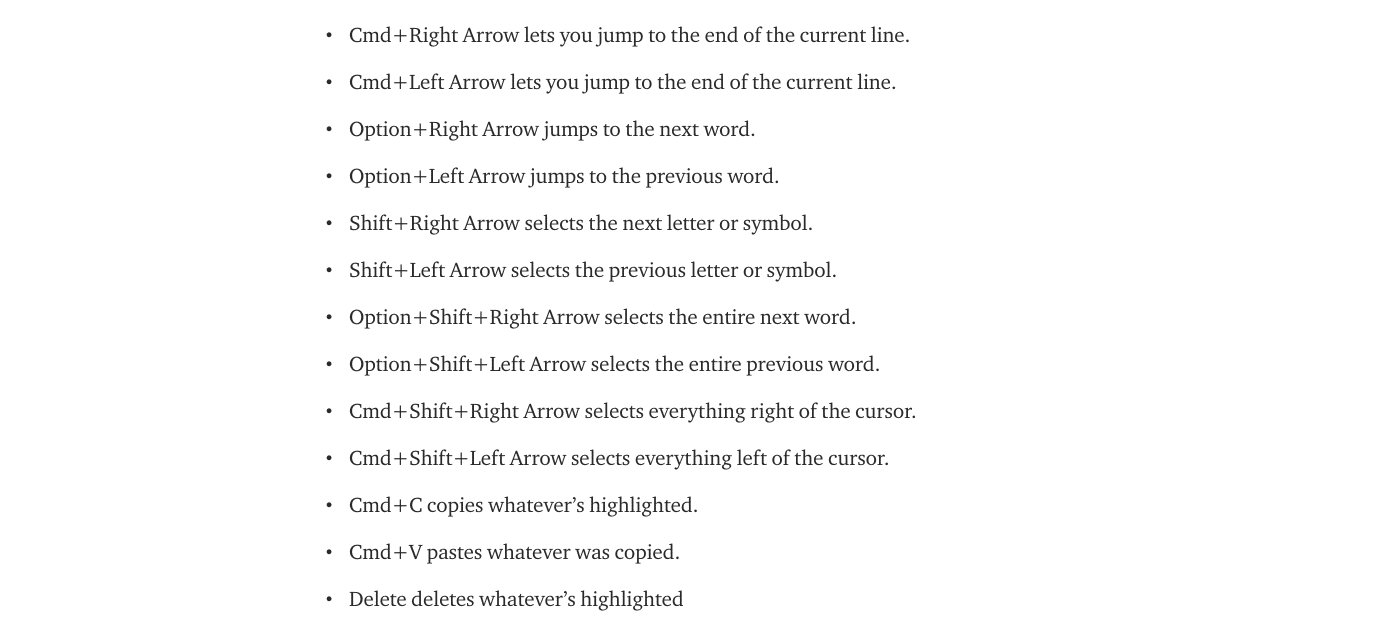
肌肉记忆可以很快的让使用你的Mac电脑,但有些事情要么太复杂,要么不记得或不值得去记忆的。对于那些,你可以使用标记。
在“塞尔达传说:时之笛”中,游戏的一部分被称为“闹鬼的荒原”。这是一个经常沙漠风暴的沙漠,你只能通过从旗杆移动到旗杆,这是唯一提供指导的元素。这就是我对操作系统上的标记的看法。
从这个意义上说,Finder侧栏中的收藏夹,浏览器书签,底座中的图标,甚至桌面上的图标都属于此类别。
如果你无法从肌肉记忆中获取什么,理想情况下你都应该通过附近的标记来到达。例如,这是Chrome浏览器中的书签栏:
主要通过仪表板和应用程序的直接访问链接加载,它是一个完全可视化的系统。该网站图标告诉我这是哪个网站,无需言语描述。要复制此内容,只需在向书签栏添加页面时将“名称”留空(快捷键:Cmd + D)。
在Finder中,你可以轻松拖放,但经常需要的文件夹放在左侧的侧栏中:
考虑一下你最常使用的三个或四个应用程序。它们代表了你的第一个入口点。它们包含多少个标记?从那里到目的地是否容易?
和往常一样,可能有非常多的事件,所以不要让标记变得杂乱无章。也就是说,在正确的位置上放置正确的旗帜证明还有很长的路要走。
无论你通过肌肉记忆还是标记都无法达到目标,你就必须去寻找它。
这是你最浪费时间的两大原因:
搜索本身是组织薄弱的结果。理想情况下,你可以完全消除它。
这个过程效率低下,并且提供了许多分散注意力的机会。
同时它会推迟我们的工作,是一个必要的关键。我们不是无所不知的,所以我们不能为每种可能的场景设置标记或训练我们的肌肉。但是,我们可以用它们来优化我们该如何搜索。
幸运的是,有一个预先构建的解决方案。它就是Alfred。安装此免费应用程序后,你可以设置触发启动栏的键盘快捷键,你可以从中搜索并直接访问大多数文件、应用程序、Web搜索甚至定义或天气预报。
我使用Control + 空格作为Alfred的触发器快捷键,因为这种组合在其他地方没有使用过。
以下是你可以执行的一些操作:
- 在Mac上输入任何应用程序的名称,然后按Enter键启动它。
- 点击撇号键('),然后输入任意文件名,按Enter键打开,或按Shift键获取文件预览。如果你输入'find'而不是撇号,它将在Finder中打开。
- 对于基本的数学计算,只需输入带有相应符号的数字,按Enter键将结果复制到剪贴板。
- 输入'define,'后跟一个单词,以获取其词典条目。
- 输入要通过Google搜索的任何词组,然后按Enter键以使用搜索打开新选项卡。如果你使用Cmd + 2,你可以搜索亚马逊,而Cmd + 3浏览维基百科。
- 在“联系人”应用中搜索联系人姓名并查看其数据。
这是另一个30秒的演示:
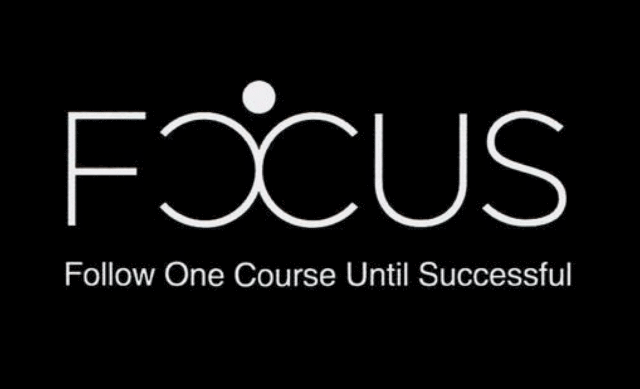
你也可以购买更多功能的加强版来提高效率,但到目前为止,我对基本版的功能已经非常满意了。你可能仍然需要搜索,但使用快捷方式和输入,你可以大大缩短从A到B的路径,最主要是可以消除大多数干扰信息。
外部延误是道路上的一个障碍,但是内部延迟造成了真正的问题。相信我们可以学习这些方法来提高使用Mac的效率。
对我们来说,光速并不是太快,我们只需加紧步伐赶上。